EXCEL 如何制作瀑布图,对于有些数据做图表非常适合用瀑布图,比如生活开支......
轻松学Excel:[31]小议单元格染色
来源:互联网
2023-02-20 19:40:29 369
Excel中单元格的颜色是为了区分彼此间的异同,更方便阅读。那么,怎么才能更好的将单元格染色呢?请阅读下文,了解如何对不同的值染色和隔行染色。
工具
Microsoft Office Excel
不同的值染色
如下图所示本文需要实现的目标是对不同的分店进行染色: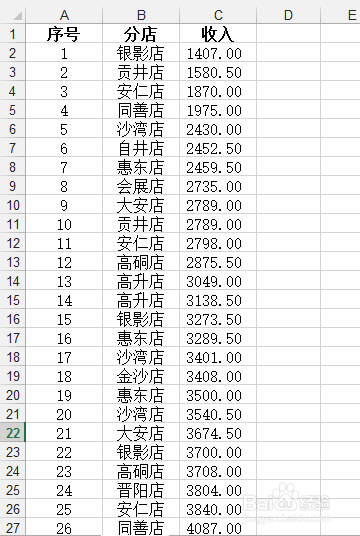
光标定位到分店列的任意一个单元格,然后依次点击数据,升序或者降序: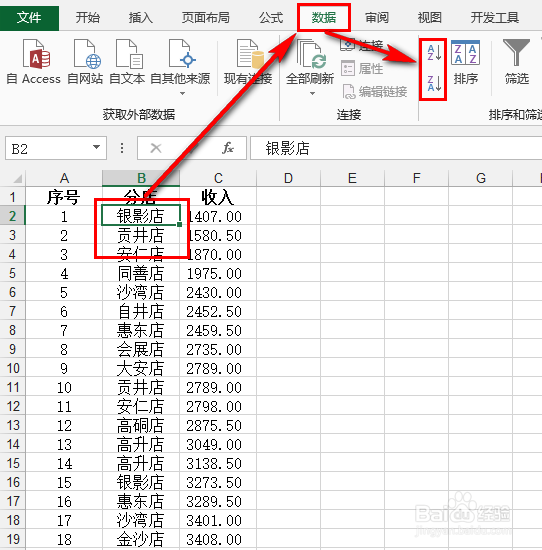
选择除了标题行之外的所有单元格,然后依次点击条件格式,新建规则: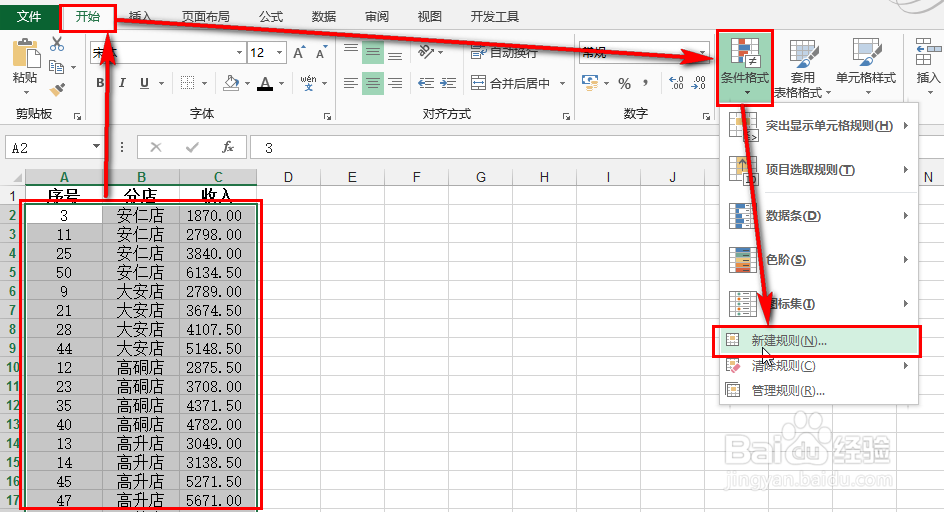
选择使用公式确定要设置格式的单元格,然后输入公式=MOD(ROUND(SUM(1/COUNTIF($A$2:$A2,$A$2:$A2)),0),2)然后点击格式: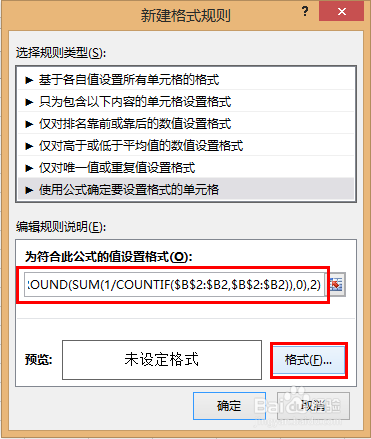
点击填充,然后选择一种填充的颜色,点击确定: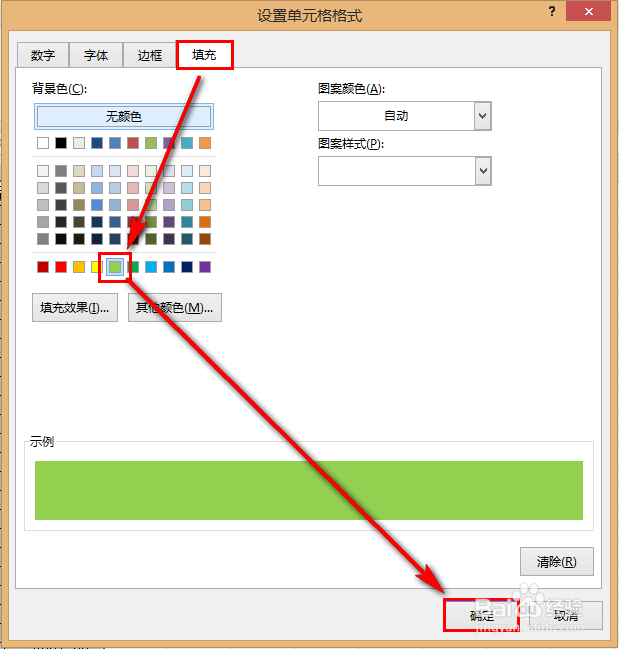
再次点击确定: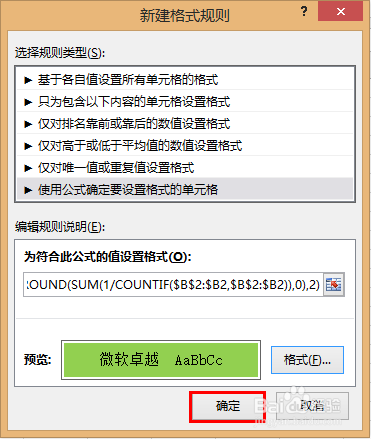
如下图所示,已经对不同值的单元格进行填充了: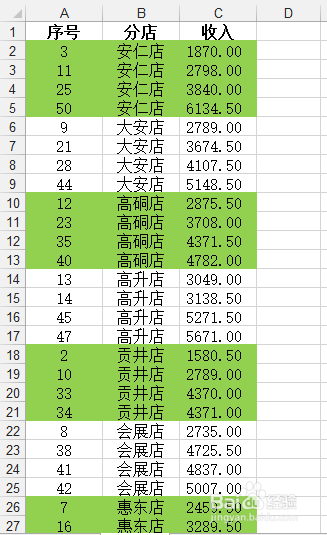
隔行染色
选择需要隔行染色的所有单元格,然后依次点击条件格式,新建规则:
选择 使用公式确定要设置格式的单元格 ,然后输入公式=MOD(ROW(),2)=1)后,点击格式,在填充选项卡中选择一种填充的颜色,然后点击两次确定:
如下图所示,即为已经完成 隔行填充的单元格: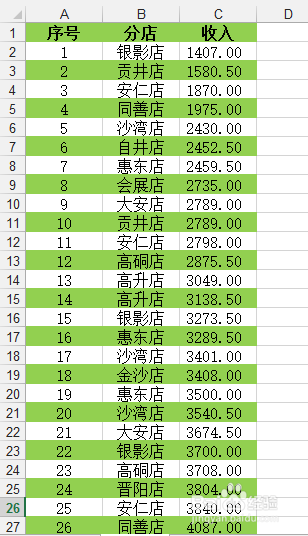
注意事项
隔行填充的公式如果写成=MOD(ROW(),2)=0,则表示从第二行开始的偶数行都能被染上另外一种颜色:
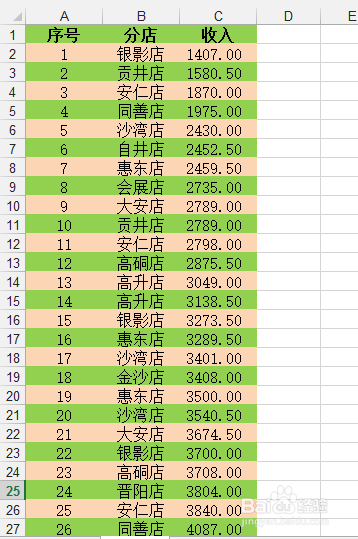
以上方法由办公区教程网编辑摘抄自百度经验可供大家参考!



